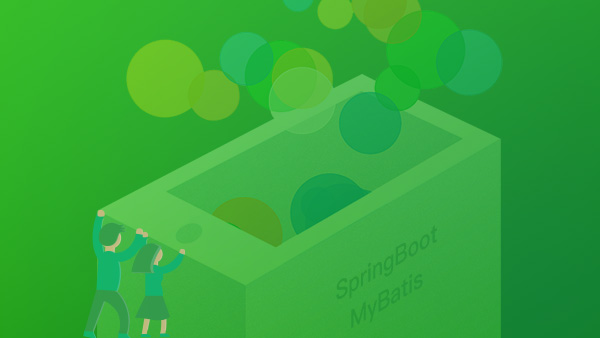Taro 是一套遵循 React 语法规范的 多端开发 解决方案。
现如今市面上端的形态多种多样,Web、React-Native、微信小程序等各种端大行其道,当业务要求同时在不同的端都要求有所表现的时候,针对不同的端去编写多套代码的成本显然非常高,这时候只编写一套代码就能够适配到多端的能力就显得极为需要。
使用 Taro,我们可以只书写一套代码,再通过 Taro 的编译工具,将源代码分别编译出可以在不同端(微信/百度/支付宝/字节跳动/QQ/京东小程序、快应用、H5、React-Native 等)运行的代码。
下面看一段遵循 React 风格的 Taro 代码示例:
import Taro, { Component } from “@tarojs/taro”;import { View, Button } from “@tarojs/components”;export default class Index extends Component {
constructor() {
super(…arguments);
this.state = {
title: “首页”,
list: [1, 2, 3]
};
}
componentWillMount() {}
componentDidMount() {}
componentWillUpdate(nextProps, nextState) {}
componentDidUpdate(prevProps, prevState) {}
shouldComponentUpdate(nextProps, nextState) {
return true;
}
add = e => {
// dosomething
};
render() {
return (
{this.state.title}
{this.state.list.map(item => {
return {item};
})}
添加
);
}}
优势:
Taro 框架的出现目的就是为了解决多端混乱的局面,当我们按照一种规定的模式只写一套代码的开发方式,开发完成后,项目就可以在不同的平台上显示,这将为提高开发人员的开发体验,那么具体 Taro 有哪些优点,下面一张图可以体现:
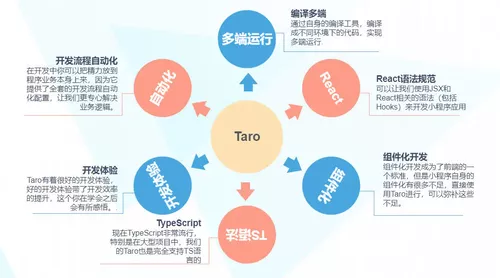
目前 Taro 代码可以支持转换到
-
微信小程序
-
百度小程序
-
支付宝小程序
-
QQ小程序
-
京东小程序
-
快应用
-
H5端
-
原生应用(React Native)
Taro 框架是目前支持小程序最多的前端框架,而且从公司的角度出发,一套代码就可以实现在不同端的表现能力,公司的开发成本也会降到最低,所以说这也是如果我们要做全网推广,占用流量最多的入口的话,那么使用 Taro 来开发是完全没有问题的。
Taro开发环境搭建
CLI 工具安装:
首先,你需要使用 npm 或者 yarn 全局安装@tarojs/cli,我这边使用比较多的是 npm:
使用 npm 安装 CLI$ npm install -g @tarojs/cli
注意事项:
值得一提的是,如果安装过程出现sass相关的安装错误,请在安装 mirror-config-china 后重试。
使用 npm 安装 mirror-config-china$ npm install -g mirror-config-china
项目初始化:
使用命令创建模板项目
$ taro init myApp

创建项目模板图
在创建完项目之后,Taro 会默认开始安装项目所需要的依赖,安装使用的工具按照 yarn > cnpm > npm 顺序进行检测,一般来说,依赖安装会比较顺利,但某些情况下可能会安装失败,这时候你可以在项目目录下自己使用安装命令进行安装
使用 yarn 安装依赖$ yarn# OR 使用 cnpm 安装依赖$ cnpm install# OR 使用 npm 安装依赖$ npm install
进入项目目录开始开发,目前已经支持 微信/百度/支付宝/字节跳动/QQ/京东小程序、H5、快应用以及 ReactNative 等端的代码转换,针对不同端的启动以及预览、打包方式并不一致,下面列出几种方式,其他的可自行去 Taro 官网文档查询。
微信小程序:
开发环境$ npm run dev:weapp # 生产环境$ npm run build:weapp
H5 端:
开发环境$ npm run dev:h5# 生产环境$ npm run build:h5
React Native 原生端:
开发环境$ npm run dev:rn
当我们切换到项目根目录cd myApp,使用下面的代码
$ npm run dev:h5
这时候就会自动在浏览器中为我们打开一个网页,并显示出 Hello World,这时候的端口是 10086, 没错就是你经常拨打的移动客服电话 10086。
Taro 项目目录介绍
官方给出的目录结构介绍:

目录结构图
入口文件:
入口文件默认是 src 目录下的 app.js。
代码示例:
一个普通的入口文件示例如下
import Taro, { Component } from '@tarojs/taro’import Index from './pages/index’import './app.scss’class App extends Component {
// 项目配置
config = {
pages: [
‘pages/index/index’
],
window: {
backgroundTextStyle: ‘light’,
navigationBarBackgroundColor: ‘#fff’,
navigationBarTitleText: ‘WeChat’,
navigationBarTextStyle: ‘black’
}
}
componentWillMount () {}
componentDidMount () {}
componentDidShow () {}
componentDidHide () {}
render () {
return (
)
}}
可以看出入口文件也是 React 风格的写法,首先需要引用依赖 @tarojs/taro,这是 Taro 方案的基础框架,在这里我们继承了 Component 组件基类。
dist 目录:
这个目录是我们在预览时自动生成的,每次进行预览都会根据我们预览的终端不同,编译成不同代码,比如你使用 npm run dev:h5 那生成的就是 web 的代码,如果你使用 npm run dev:weapp 那生成的就是小程序的代码。
node_modules:
项目所需的依赖包,就是我们使用npm install进行安装的包,一般你不需要修改。
config目录:
这个就是项目的一些配置,这些配置我们通过 Taro 的官方文档进行学习。
src 目录:
这个目录是我们的源代码目录,我们日常的开发就在这目录下进行。
src目录下的 pages 目录:
这个目录是我们用来配置页面的,新增一个页面结构就是新增一个页面,默认是 index 页面结构
Taro 中使用 React Hooks
我们新建的项目还是使用的 React Class 类的方式来声明组件的,下面我们通过使用 React Hooks 新特性对项目的 Hello World 做一个更改。
默认的 /src/page/index/index.js 页面,还是使用的原始 Class 类的方式来定义组件的
import Taro, { Component } from '@tarojs/taro’import { View, Text, Button } from '@tarojs/components’import './index.less’export default class Index extends Component {
setUsername = () => {
this.setState({
username: “小欢欢”
})
}
state = {
username: “小华华”
}
config = {
navigationBarTitleText: ‘首页’
}
render () {
return (
Hello world!
我叫:{this.state.username}
换个名字
)
}}
现在使用 Hooks 来改造一下当前组件
import Taro, { useState } from '@tarojs/taro’import { View, Text, Button } from '@tarojs/components’import './index.less’function Index () {
const [username, setUsername] = useState(‘小华华’)
config = {
navigationBarTitleText: ‘首页’
}
render () {
return (
Hello world!
我叫:{username}
换个名字
)
}}export default Index
Taro 的路由配置
Taro 中的路由配置是通过 app.jsx中的 pages 来配置的,并且谁配置在第一个,默认显示的首页就是谁。
新建页面:
在 /src/pages 文件夹下,建立一个 article 文件夹,在文件夹下面建立一个 article.jsx 文件,写入下面的代码:
import Taro from '@tarojs/taro’import { View, Text } from '@tarojs/components’function Article (){
return (
Article Page
)}export default Article
这样一个页面就建立好了,下面我们需要配置路由。
有了页面之后就可以到 /src/app.jsx 下,然后在 pages 的数组里面加入代码。
pages: [
‘pages/index/index’,
‘pages/article/article’],
下面是路由之间的几种跳转方式:
-
navigateTo:最基本的跳转方式,可以返回上级页面。三端都支持的,小程序、H5、React Native。
-
redirectTo:不记录上集页面,直接跳转。三端都支持的,小程序、H5、React Native。
-
switchTab:Tab 之间进行切换,这个要配合 Taro 的导航栏一起使用,三端都支持的,小程序、H5、React Native。
-
navigateBack:返回上一级页面,这个在小程序中常使用,三端都支持的,小程序、H5、React Native。
-
relaunch:关闭所有额面,打开到应用内某个页面。三端都支持的,小程序、H5、React Native。
-
getCurrentPages:获取当前页面信息所用,这个H5是不支持的。
Taro 路由间如何传递参数
在 Taro 中进行传参,一般会使用查询字符串的形式,也就是在跳转的 url 上,加一个 ? 问号的形式,然后后边跟上参数。
当我们传递参数时,如下代码:
const username = '金海’Taro.navigateTo({url: ‘/pages/index/index?username=’ + username})
当我们接收参数时,如下代码:
// 接收到传递过来的路由参数const username = this.$router.params.username
我们再来看看如何传递多个参数和多个参数的接收,传递的时候只要用 & 进行链接就可以了,比如下面这样。
当我们传递参数时,如下代码:
const username = ‘金海’;const age = 18;Taro.navigateTo({url: ‘/pages/index/index?username=’ + username + ‘&age=’ + age})
当我们接收参数时,如下代码:
// 接收到传递过来的路由参数const {username, age} = this.$router.params
这就是跟 React Router 路由传参不太一样的地方。
Taro 如何加载静态文件
在 Taro 中加载 js、css 这样文件和在 React 中是一样的方式,但是引入图片的方式就不太一样了,下面我们看一下如何引入图片:
首先我们要在需要的地方先引入图片资源:
import avatar from ‘…/…/static/avatar.jpg’
然后像下面的方式一样使用它:
Taro 中如何进行数据交互
我们可以使用 Taro 上的 request 方法来向后台发送请求获取接口数据,也是 Promise 风格的,下面是代码示例:
Taro.request({url: ‘接口地址’}).then(res => {
console.log(res.data)}).catch(err => {
console.log(err)})
结语:
相信大家读完这篇文章,对 Taro 也有了一定的认识了,当我们有业务需要开发这样的项目时,我们也知道如何选择我们的技术栈了,本篇文章只是入门教程引导,如果你对 Taro 感兴趣,可以去官网深入学习。
相关推荐

 随时随地看视频
随时随地看视频